Page 1

РУКОВОДСТВО ПОЛЬЗОВАТЕЛЯ
FLY EZZY 9
Page 2

Оглавление
Меры предосторожности .......................................................................................................................... 4
Правила эксплуатации батареи ............................................................................................................... 8
Заряд батареи .......................................................................................................................................... 9
Утилизация батареи ................................................................................................................................ 9
Правила эксплуатации зарядного устройства ................................................................................... 11
Начало работы с телефоном ................................................................................................................. 12
Комплектация ........................................................................................................................................ 12
Внешний вид .......................................................................................................................................... 12
Описание клавиш .................................................................................................................................. 13
Иконки статусной строки ...................................................................................................................... 14
Установка SIM и карты памяти .............................................................................................................. 15
Основная информация ........................................................................................................................... 19
Зарядка устройства ................................................................................................................................ 19
Включение/выключение телефона ...................................................................................................... 19
Блокировка экрана ................................................................................................................................ 20
Безопасность и коды доступа ............................................................................................................... 20
Сброс настроек телефона ..................................................................................................................... 22
Меню ...................................................................................................................................................... 22
Телефонные вызовы .............................................................................................................................. 23
Ввод номера и установка соединения ................................................................................................ 23
Международные вызовы ..................................................................................................................... 23
Поиск номера ......................................................................................................................................... 23
Вызов абонента из сообщений ............................................................................................................ 24
Ответ на вызов ....................................................................................................................................... 24
Экстренный вызов ................................................................................................................................. 24
Завершение вызова ............................................................................................................................... 25
Опции во время разговора ................................................................................................................... 25
Журнал вызовов ...................................................................................................................................... 26
Проверка пропущенного вызова ......................................................................................................... 26
Добавление нового контакта из журнала вызовов ............................................................................ 26
Очистка журнала вызовов .................................................................................................................... 26
Черный список ....................................................................................................................................... 27
Настройки вызовов ................................................................................................................................. 28
Настройки SIM ........................................................................................................................................ 28
2
Page 3

Телефонная книга .................................................................................................................................... 31
Добавление нового контакта ............................................................................................................... 31
Изменение сведений о контакте ......................................................................................................... 31
Установка мелодии на контакт ............................................................................................................. 31
Импорт и экспорт контактов ................................................................................................................. 31
Удаление контактов .............................................................................................................................. 32
Сообщения ................................................................................................................................................ 33
Создание сообщения ............................................................................................................................ 34
ИС-сообщения ........................................................................................................................................ 34
Мультимедиа ............................................................................................................................................ 35
Камера .................................................................................................................................................... 35
Галерея ................................................................................................................................................... 35
Видеокамера .......................................................................................................................................... 35
Видеоплеер ............................................................................................................................................ 36
Аудио ...................................................................................................................................................... 36
Диктофон ................................................................................................................................................ 37
FM-радио ................................................................................................................................................ 38
Органайзер ................................................................................................................................................ 39
Быстрый вызов ....................................................................................................................................... 39
Клавиша SOS........................................................................................................................................... 39
Календарь .............................................................................................................................................. 39
Будильник .............................................................................................................................................. 39
Меню SIM ............................................................................................................................................... 40
Мои файлы ............................................................................................................................................. 40
Калькулятор ........................................................................................................................................... 40
Настройки .................................................................................................................................................. 42
Профили ................................................................................................................................................. 42
Стандартные .......................................................................................................................................... 43
Безопасность .......................................................................................................................................... 44
Сеть ......................................................................................................................................................... 45
Настройки Dual SIM ............................................................................................................................... 46
Сброс настроек ...................................................................................................................................... 46
Официальная информация .................................................................................................................... 47
3
Page 4

Меры предосторожности
Настоящее Руководство пользователя содержит информацию об основных правилах
эксплуатации мобильного телефона Fly Ezzy 9 и краткое описание его функциональных
возможностей.
При использовании устройства следует соблюдать описанные ниже меры
предосторожности во избежание причинения ущерба здоровью, поражения
электрическим током, возгорания и повреждения устройства.
҉ Ограничение мест использования
Необходимо соблюдать правила пользования мобильными устройствами в
самолетах, лечебных учреждениях, заправках, химических производствах и
прочих местах, где существуют ограничения на пользование мобильной связью, связанные
с созданием помех для чувствительного к ним оборудования или наличием горючих
материалов.
Не рекомендуется располагать телефон рядом с чувствительными к электромагнитному
излучению электронными медицинскими и прочими приборами, такими, как электронные
слуховые аппараты, кардиостимуляторы, а также детекторы дыма и т.п. В случае
возникновения сбоев в работе приборов необходимо проконсультироваться с их
изготовителями.
Необходимо соблюдать правила и рекомендации пользования сотовыми телефонами на
заправках, химических производствах и прочих местах, где возможно наличие горючих
материалов.
҉ Режим полета
Пожалуйста, активируйте данную функцию перед полетом либо отключите
питание аппарата, чтобы защитить навигационную систему самолета. В
соответствии с требованиями безопасности полетов, использование мобильного телефона
запрещено во время взлета, посадки, набора высоты, снижения и руления самолета.
Использовать сервисы «Wi-Fi на борту», а также другие услуги, предоставляемые
авиакомпаниями, возможно только с разрешения экипажа воздушного судна.
҉ Безопасность дорожного движения
Необходимо обеспечивать безопасность дорожного движения и следовать
правилам пользования мобильной связью за рулем. Не пользуйтесь
4
Page 5

устройством во время вождения. Используйте функцию «Hands-Free», гарнитуру или
остановите машину на время разговора. Убедитесь, что установленное в автомобиле
устройство надежно закреплено. Не помещайте мобильный телефон и его аксессуары в
зону раскрытия подушки безопасности или рядом с ней.
В редких случаях излучение мобильного телефона при его использовании внутри салона
автомобиля может приводить к сбоям в работе электронных систем автомобиля.
За дополнительной информацией обращайтесь к изготовителю автомобиля.
҉ Избегайте перепадов температур и мест с повышенной влажностью
Во избежание выхода телефона из строя или его воспламенения, не
рекомендуется подвергать устройство воздействию влажности, давления и
высоких температур.
Телефон, аккумулятор и зарядное устройство – водопроницаемые предметы. Не
пользуйтесь устройством в дождь и в помещениях с повышенной влажностью (например,
ванных комнатах).
Влажность и жидкость любого типа могут повредить компоненты устройства. Попадание
влаги влечет за собой прекращение действия гарантии производителя.
Избегайте контактов телефона с водой. Если же это произошло, вам следует немедленно
извлечь батарею из телефона (если батарея является съемной) и связаться с поставщиком.
Запрещается помещать телефон и его аксессуары в микроволновые печи. Это может
привести к непредвиденным последствиям: от выхода из строя оборудования до пожара.
Не используйте телефон в среде со слишком низкой или слишком высокой температурой,
никогда не оставляйте устройство под прямыми солнечными лучами. Высокая температура
может привести к сокращению срока службы устройства, повредить аккумулятор и вызвать
деформацию или оплавление пластмассовых деталей. Не храните устройство при низкой
температуре. При повышении температуры устройства до нормальной возможна
конденсация влаги внутри корпуса, что может привести к повреждению электронных плат.
Наиболее приемлемая температура ─ 0°C─40°C. Телефон следует использовать на высоте
не более 2,000 м.
҉ Заземление
Обеспечьте заземление компьютера, прежде чем подключать к нему
устройство. Подключение телефона к оборудованию, не заземленному
надлежащим образом, может привести к поражению электрическим током. Шнур питания
5
Page 6

компьютера имеет заземляющий проводник и заземляющую вилку. Вставьте вилку в
смонтированную и заземленную сетевую розетку.
҉ Избегайте механических воздействий
Не подвергайте устройство излишнему физическому воздействию. Не давите на
экран, нажимайте кнопки без усилий. Вынимайте телефон из кармана брюк
перед тем, как присесть. На экран/корпус, треснувший из-за неправильного обращения,
гарантия не распространяется.
Не красьте телефон. Краска может засорить движущиеся узлы и нарушить их работу.
Запрещается разбирать телефон и его элементы. Это может привести к выходу его из строя
и протечке аккумулятора.
Держите телефон в недоступном для детей месте. Не кидайте мобильный телефон,
поскольку подобное обращение может привести к выходу его из строя.
҉ Соблюдайте правила эксплуатации
Если телефон не используется в течение длительного периода времени, храните
его в безопасном месте, отключенным от сети.
Не производите включения/выключения телефона, если аппарат расположен близко к
вашему уху.
Разговор в течение длительного периода времени может снизить качество связи за счет
излучения тепла во время использования. Нагревание устройства не свидетельствует о
неполадках.
Для предотвращения повреждения и выхода из строя телефона и его аксессуаров
(аккумулятора, зарядного устройства) необходимо использовать только оригинальные
аксессуары. Использование неоригинального аккумулятора или ЗУ может привести к течи
аккумулятора или его воспламенению.
Не подключайте зарядное устройство к телефону, если в нем нет батареи. Перед тем как
извлечь батарею, убедитесь, что телефон выключен; в противном случае вы можете
потерять данные, хранящиеся в телефоне.
Во время зарядки телефон следует поместить в хорошо проветриваемое помещение,
подальше от легковоспламеняющихся и взрывоопасных объектов.
Грязь и пыль в розетке могут помешать нормальному процессу зарядки ввиду плохого
контакта или потери соединения. Не забывайте протирать устройство от пыли.
6
Page 7

Для чистки телефона, аккумулятора и зарядного устройства используйте мягкую, сухую
ткань.
Не используйте для чистки устройства алкоголь, спирт, бензин.
Необходимый ремонт и замена внутренних составляющих проводятся специалистами по
техническому обслуживанию в авторизированных сервисных центрах.
҉ Ознакомьтесь с местным законодательством
Устройство может быть оснащено опциями аудио и видео записи, которые
следует использовать в соответствии с законодательством. В некоторых странах
запись телефонных разговоров преследуется по закону. При использовании функции
записи соблюдайте соответствующие требования закона и правила, действующие в стране.
При загрузке приложений внимательно читайте информацию по правам доступа.
Некоторые приложения запрашивают доступ к вашим личным сведениям и передаче
данных, что влечет за собой дополнительные расходы.
҉ Экстренная помощь
Используйте устройство для вызова службы экстренной помощи. В случае
пожара, дорожно-транспортного происшествия или ситуации, угрожающей
вашему здоровью или жизни других людей, наберите номер местной службы экстренной
помощи (стандарт системы GSM – 112).
҉ Создавайте резервные копии
Данные, сохраненные в памяти телефона, могут быть удалены из-за
неосторожного обращения, ремонта или обновления программного
обеспечения.
Пожалуйста, создавайте резервную копию важных телефонных номеров. Рингтоны,
текстовые сообщения, голосовые сообщения, фотографии и видео также могут быть
удалены при сбросе настроек или обновлении. Производитель не несет ответственности за
ущерб, причиненный из-за потери данных.
Перед утилизацией устройства создайте резервную копию данных и выполните сброс
настроек во избежание попадания вашей личной информации к третьим лицам.
7
Page 8

Правила эксплуатации батареи
Питание данного устройства происходит от специального аккумулятора. Использование
других источников питания может быть опасным и сделать недействительной гарантию на
данное устройство.
Пожалуйста, используйте аккумулятор должным образом. Применение аккумулятора не по
назначению создает угрозу возгорания, взрыва, а также возникновения других
чрезвычайных ситуаций.
Не кидайте батарею в огонь. Запрещается разбирать, открывать, сгибать,
прокалывать, подвергать аккумулятор воздействию и погружать в жидкость.
Аккумуляторы могут взрываться при повреждении.
В случае утечки электролита из аккумулятора, немедленно промойте пораженный участок
чистой водой и обратитесь за помощью к врачу.
При странном запахе, исходящем от батареи, немедленно поместите ее в безопасное
место, подальше от открытого огня.
Не разбирайте и не допускайте короткого замыкания батареи. При контакте
терминалов может произойти повреждение батареи ввиду выделяемого тепла.
Следите за чистотой металлических контактов аккумулятора.
Не оставляйте и не храните батарею в автомобиле в жаркую погоду, под солнечными
лучами. Это может привести к утечке и перегреванию аккумулятора, что, в свою очередь,
сокращает срок действия батареи.
Функция самозащиты батареи автоматически выключает телефон, когда он находится в
экстремальных условиях. В этом случае извлеките аккумулятор из телефона, установите его
вновь и включите телефон.
Использование поврежденной батареи может привести к серьезным травмам. Не глотать!
Не оставляйте полностью заряженный аккумулятор подключенным к зарядному
устройству. Это может сократить срок его службы. В случае неиспользования
аккумулятор разряжается.
Общий температурный режим: -10 °С ─ +55 °С.
Длительность работы батареи зависит от условий использования и окружающей среды.
8
Page 9

Если вам кажется, что аккумулятор или зарядное устройство неисправны, обратитесь в
сервисный центр перед продолжением их эксплуатации.
Заряд батареи
Индикатор на экране телефона укажет вам на необходимость заряда батареи. При очень
низком уровне заряда телефон выключается автоматически.
Заряжайте аккумулятор после длительного неиспользования для продления его срока
службы.
Если аккумулятор полностью разряжен, то до появления на дисплее индикатора уровня
заряда может пройти несколько минут. Не спешите переподключать зарядное устройство.
Для лучших показателей в первый раз заряжайте аккумуляторную батарею до полного
заряда. Это увеличит жизненный цикл батареи.
Не производите зарядку более 24 часов подряд, перегрев может привести к повреждению
батареи.
Разряд батареи происходит наиболее активно в режиме вызова, при включенной
подсветке и играх.
Длительное нахождение в режиме активного вызова сокращает заряд аккумулятора. Также
разрядка происходит быстрее, если телефон находится вне зоны действия сети.
Продолжительность работы батареи зависит от уровня заряда, температуры, уверенности
приема сигнала и подсветки.
Утилизация батареи
Аккумуляторы содержат токсичные тяжелые металлы, такие как ртуть, кадмий и
свинец. Неправильно утилизированные батареи приведут к загрязнению
окружающей среды тяжелыми металлами. Если батареи утилизируются вместе
с бытовыми отходами, по истечении времени произойдет выщелачивание тяжелых
металлов в почву, грунтовые воды и поверхностные воды. Использованные батареи
необходимо подвергать утилизации в надлежащем порядке.
Не сжигайте аккумулятор! Тяжелые металлы проникнут в воздух и будут накапливаться в
дыме и золе.
9
Page 10

Утилизируйте батареи отдельно от бытовых отходов. Для защиты природных ресурсов
отделяйте аккумуляторы от остального мусора и сдавайте их на переработку.
10
Page 11

Правила эксплуатации зарядного устройства
Используйте оригинальное зарядное устройство, которое поставляется в
комплекте с мобильным телефоном. До начала зарядки убедитесь в правильном
положении батареи. Не извлекайте батарею из телефона во время зарядки.
Придерживайтесь использования указанных значений переменного тока. Неверное
напряжение может привести к возгоранию, повреждению телефона и зарядного
устройства.
Не подпускайте детей к заряжающемуся устройству.
Не накрывайте телефон во время зарядки. Это может привести к перегреву устройства и
его воспламенению.
Не замыкайте зарядное устройство. Короткое замыкание приводит к электрическому шоку,
появлению дыма и повреждению зарядного устройства.
Не используйте зарядное устройство при видимых повреждениях кабеля во избежание
пожара или электрического шока.
Грязь и пыль в розетке могут помешать нормальному процессу зарядки. Не забывайте протирать
зарядное устройство от пыли.
Не разбирайте и не изменяйте зарядное устройство.
Не помещайте тяжелые предметы на кабель зарядного устройства. Перед извлечением
аккумулятора обязательно выключите телефон и отсоедините его от зарядного устройства.
При отключении от розетки потяните за блок зарядного устройства. Не тяните кабель!
Не помещайте рядом с зарядным устройством контейнер с водой.
При попадании воды или другой жидкости на зарядное устройство немедленно
отключите его из розетки. Не прикасайтесь к зарядному устройству, кабелю и розетке
мокрыми руками во избежание электрического шока.
Не заряжайте телефон в помещениях повышенной влажности, таких как ванная комната.
Отключайте зарядное устройство из розетки перед уборкой.
11
Page 12

Начало работы с телефоном
Комплектация
Спасибо за Ваш выбор и приобретение телефона Fly Ezzy 9.
Пожалуйста, проверьте, все ли комплектующие на месте:
1. Телефон
2. Аккумуляторная батарея
Внешний вид
3. Зарядное устройство
4. Гарнитура
5. Руководство пользователя
6. Гарантийный талон
1. Экран 2. Клавиша вызова
3. Микро USB-порт 4. Разъем для наушников
12
Page 13

5. Навигационные клавиши вверх/вниз 6. Клавиша питания/завершения вызова
7. Разговорный динамик 8. Фонарик
9. SOS-клавиша 10. Основной динамик
11. Камера
12. Клавиша включения/выключения
фонарика
Описание клавиш
Клавиши Описание
Клавиша вызова Вызов с SIM1/SIM2 или ответ на входящий вызов.
Левая софт-клавиша.
Клавиша
питания/завершения
вызова
Завершение вызова.
Удержание клавиши для включения/выключения
телефона.
Правая софт-клавиша.
Навигационные клавиши Перемещение между пунктами меню.
В режиме ожидания ─ для доступа к настройкам будильника
(при нажатии нижней клавиши).
В режиме ожидания ─ для доступа к журналу вызовов (при
нажатии верхней клавиши).
Цифровая клавиатура
[0] В режиме ожидания ─ переключение между “0” и “+”.
[*] В режиме ожидания ─ переключение между “p” и “w”.
[#] Удержание в режиме ожидания ─ переключение между
Ввод цифр, букв и символов.
Долгое удержание цифры в режиме ожидания─ быстрый
вызов назначенного контакта.
профилями Общий и Вибрация.
В режиме редактирования ─ переключение метода ввода.
13
Page 14

Примечание: режим ожидания – режим, при котором телефон включен, но не
используется для выполнения каких-либо функций.
Иконки статусной строки
Для индикации режимов работы телефона, включенных функциях и приложениях в
верхней части дисплея выводится информация в виде значков. Иконки могут
символизировать уровень принимаемого GSM сигнала сетей операторов SIM1/SIM2,
наличие непрочитанных SMS сообщений, пропущенных вызовов, статус активации
аудиопрофилей, Bluetooth, будильника, гарнитуры, а также уровень заряда
аккумуляторной батареи.
14
Page 15

Установка SIM и карты памяти
Ваш телефон позволяет использовать одновременно две стандартные SIM-карты
различных мобильных операторов. На SIM-картах хранится информация, необходимая для
подключения телефона к сетям операторов сотовой связи, личная информация, такая как
PIN-код (Персональный Идентификационный Номер), записи телефонной книги,
сообщения и другие настройки сервисов оператора.
Некоторые функции мобильного телефона зависят от услуг и настроек оператора сотовой
связи. Отдельные функции могут быть включены или выключены оператором, а их
функциональный диапазон может быть ограничен настройками сети. Сведения о
доступности и стоимости тех или иных функций можно уточнить у оператора сотовой связи.
҉ Установка SIM-карт и аккумулятора
Для открытия крышки аккумуляторного отсека подцепите ее за углубление на задней
панели, находящееся в нижней части корпуса, и потяните. Извлеките батарею.
Установку SIM-карт необходимо производить в предназначенные для них слоты так, чтобы
угловой срез SIM-карт совпадал с инструкцией по установке SIM на корпусе телефона.
15
Page 16

Установка карты памяти осуществляется в предназначенный для неё слот.
Установите аккумулятор.
Закрыть крышкой аккумуляторный отсек и нажать на неё до полной фиксации.
16
Page 17

Внимание! Карта памяти не входит в комплект поставки и продается
отдельно. Используйте только карты памяти, совместимые с данным
устройством. Использование несовместимых карт памяти может привести к
повреждению самой карты и устройства, а также утере информации с карты памяти.
Не извлекайте карту памяти до тех пор, пока она используется приложением.
Внимание! В слот SIM запрещается:
устанавливать другие типы SIM-карт (в том числе с адаптерами);
устанавливать SIM-карту в неверном положении (см. позицию углового среза);
использовать вырезанные SIM-карты иного типа и размера.
Несоблюдение правил приведет к повреждению SIM слота и отказу в гарантийном
обслуживании.
҉ Правила эксплуатации SIM-карты
избегайте деформации и царапания SIM-карты;
будьте осторожны при извлечении и установке SIM-карты, избегайте повреждений;
не прикасайтесь к металлическим контактам;
не подвергайте SIM-карту воздействию электрических, магнитных полей, пыли и влаги;
если SIM-карта не используется, храните ее в недоступном для детей месте;
перед установкой/извлечением SIM-карты убедитесь в том, что телефон выключен. Не
извлекайте батарею при включенном телефоне, Вы можете повредить память SIM;
при утере SIM-карты незамедлительно свяжитесь с вашим сотовым оператором.
17
Page 18

Примечание: при первом включении телефона (если в него установлена SIM-карта)
подключение для передачи данных к сети вашего оператора мобильной связи будет
настроено автоматически.
18
Page 19

Основная информация
Зарядка устройства
Индикатор на экране телефона укажет вам на необходимость заряда батареи. При очень
низком уровне заряда телефон выключается автоматически.
҉ Зарядка устройства:
─ подсоедините провод зарядного устройства к micro-USB порту телефона;
─ подключите зарядное устройство к розетке;
─ подождите, пока батарея не зарядится полностью. Во время зарядки на экране появится
анимация процесса зарядки телефона. Статичность картинки свидетельствует о
завершении процесса зарядки;
─ отключите зарядное устройство от телефона. Отключите зарядное устройство от розетки.
Включение/выключение телефона
҉ Включение устройства
─ нажмите и удерживайте клавишу питания/завершения вызова в течение нескольких
секунд до появления заставки на дисплее. После включения телефон начинает
автоматический поиск сети, при установлении соединения будет отображено имя
оператора;
─если SIM-карта защищена PIN-кодом, введите PIN и нажмите Ок.
Примечание: PIN–код предоставляется оператором сотовой связи. При неверном
трехкратном вводе PIN, SIM-карта блокируется. Если при включении запрашивается пароль
телефона, введите пароль и нажмите подтверждающую клавишу.
Включение и выключение устройства может занять некоторое время.
19
Page 20

Внимание! Если на экране вы видите надпись "Экстренные вызовы", это
означает, что вы находитесь вне сети покрытия, либо ваша SIM-карта не прошла
авторизацию. Тем не менее, вы по-прежнему можете совершать экстренные вызовы в
зависимости от уровня сигнала.
҉ Выключение устройства:
─ нажмите и удерживайте клавишу питания/завершения вызова в течение нескольких
секунд.
Блокировка экрана
Блокировка телефона позволяет предотвратить несанкционированное пользование
телефоном. Если функция блокировки телефона включена, то при включении телефона или
при выходе из спящего режима будет запрашиваться пароль блокировки.
҉ Разблокировка экрана
─ нажмите клавишу вызова, а затем – клавишу *;
для настройки разблокировки перейдите в Настройки – Безопасность – Блокировка
телефона.
В данном меню вы можете включить или выключить блокировку, а также настроить время
автоматической блокировки дисплея телефона. Для этого перейдите в Настройки –
Безопасность – Блокировка экрана.
Примечание: при заблокированном экране вы можете отвечать на входящий вызов.
Безопасность и коды доступа
Во избежание несанкционированного использования телефона используются коды
доступа. Описание данных кодов приводится ниже.
20
Page 21

҉ PIN (4 8 символов)
PIN (Персональный Идентификационный Номер) защищает SIM-карту от
несанкционированного использования. PIN-код SIM-карты определяется оператором
связи. Если опция запроса PIN-кода активирована, то при каждом включении телефона
необходим ввод PIN.
҉ PIN2 (4 8 символов)
PIN2-код используется для доступа к специальным функциям, таким как фиксированные
номера, стоимость вызовов и др. Доступность данных функций зависит от возможностей
SIM-карты и поддержки их оператором.
Для настройки PIN2-кода перейдите в Настройки – Безопасность – Изменить PIN2.
҉ PUK (4 8 символов)
При неверном трехкратном вводе PIN, SIM-карта блокируется. Для изменения
заблокированного PIN-кода используется PUK (Персональный Антиблокировочный Ключ).
PUK–код предоставляется оператором сотовой связи.
҉ PUK2 (4 8 символов)
PUK2-код необходим для смены заблокированного PIN2. PUK2-код предоставляется
оператором сотовой связи.
҉ Пароль телефона (4 8 символов)
Пароль телефона защищает устройство от несанкционированного использования. Он
используется при включении телефона и при восстановлении заводских настроек. Пароль
по умолчанию – 0000.
Для настройки блокировки и пароля телефона перейдите в Настройки – Безопасность –
Блокировка телефона/Изменить пароль.
҉ Защита телефона (4 8 символов)
Вы можете заблокировать доступ к некоторым приложениям путем установки пароля. Для
входа в защищенные пункты меню необходим ввод кода защиты телефона.
21
Page 22

Для настройки блокировки и защиты телефона перейдите в Настройки – Безопасность –
Блокировка телефона.
Сброс настроек телефона
҉ Перезагрузка телефона (программный сброс)
Если ваш телефон работает медленнее, чем обычно, зависает или ведет себя некорректно,
попробуйте перезапустить телефон. Для этого выключите его, а затем снова включите.
҉ Восстановление заводских настроек (аппаратный сброс)
Если телефон перестал отвечать на ваши действия, есть проблема, не решаемая
программным сбросом, или вы отдаете ваш телефон кому-либо, вы можете выполнить
полный сброс настроек. Это действие вернет телефон в заводское состояние. Для этого
перейдите в Настройки – Стандартные –Сбросить настройки и введите пароль
телефона.
Внимание! Все данные и пользовательские настройки будут удалены. Перед
сбросом настроек не забудьте выполнить резервирование необходимых данных
и файлов! Сброс настроек не удаляет данные с карты памяти.
Меню
Для доступа к меню нажмите левую софт-клавишу.
Главное меню:
Тел.книга
Сообщения
Мультимедиа
Настройки
Журнал вызовов
Органайзер
Игры
22
Page 23

Телефонные вызовы
Ввод номера и установка соединения
На главном экране в режиме ожидания наберите необходимый номер при помощи цифр
на клавиатуре.
Нажмите клавишу вызова для осуществления вызова с соответствующей SIM-карты (SIM1
или SIM2).
Для быстрого доступа к часто используемым контактам используйте функцию быстрого
набора номера. В режиме ожидания нажмите и удерживайте назначенную клавишу до
появления меню с выбором SIM-карты, с которой будет совершен вызов.
Международные вызовы
Для совершения международного вызова удерживайте клавишу 0 до появления символа
«+». Убедитесь в появлении символа на дисплее. Далее введите код страны, код
города/мобильного оператора и телефонный номер. По завершении ввода номера
нажмите клавишу вызова для осуществления звонка.
Поиск номера
҉ Поиск номера в телефонной книге
при необходимости совершить звонок абоненту, чей номер записан в телефонной книге,
необходимо зайти в меню и выбрать телефонную книгу или нажать клавишу
питания/завершения вызова в режиме ожидания;
выбор имени искомого абонента из телефонной книги осуществляется при помощи
навигационных клавиш;
если вы испытываете трудности с поиском имени абонента по имени, вы можете
воспользоваться строкой поиска. При входе в пункт меню Тел. книга изначально курсор
стоит в поле поиска. Введите буквы имени абонента или цифры номера телефона.
23
Page 24
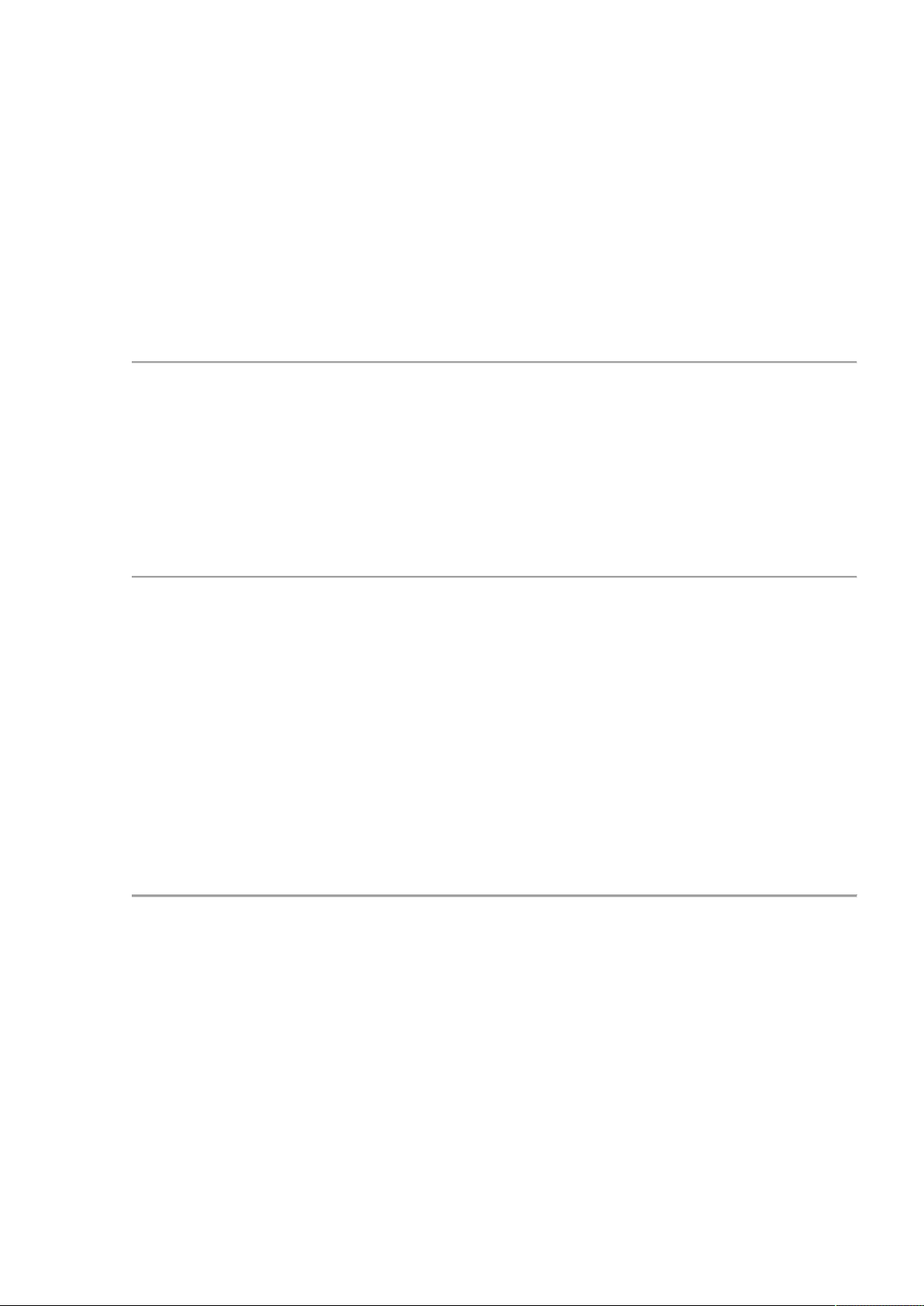
҉ Поиск номера в журнале вызовов
если вы хотите совершить вызов абоненту, чей номер сохранен в журнале вызовов,
например, как пропущенный, входящий, исходящий или отклоненный, вы можете
воспользоваться журналом вызовов: Меню – Вызовы;
выберите искомый номер и нажмите Опции – Вызов.
Вызов абонента из сообщений
Для совершения вызова на номер, содержащийся в SMS-сообщении, необходимо,
находясь в режиме чтения сообщения, нажать Опции Вызов и выбрать SIM-карту для
звонка.
Ответ на вызов
При входящем вызове телефон издает звуковой сигнал и/или вибрирует. Если номер
телефона, с которого осуществляется входящий вызов, записан в телефонной книге, то
дисплее будет отображаться имя абонента, которому соответствует данный телефонный
номер. Если соответствия номера входящего звонка не найдено, то будет отображаться
только номер телефона, с которого осуществляется вызов. Индикация номера или имени
абонента возможна при наличии услуги определителя номера. Для ответа на вызов
необходимо нажать клавишу вызова.
Экстренный вызов
Совершить вызов экстренных служб с телефона можно как при наличии SIM-карт, так и при
их отсутствии. Экстренный вызов возможен в GSM сети любого оператора, в зоне действия
которого находится телефон. Для экстренного вызова необходимо набрать номер
экстренной службы (стандарт системы GSM – 112) и нажать клавишу вызова. Не обрывайте
разговор, пока оператор не завершит его самостоятельно.
24
Page 25

Завершение вызова
Запись разговора (если разрешено законодательством страны
Для завершения разговора нажмите клавишу питания/завершения вызова.
Опции во время разговора
H-Free/H-Held Включение/выключение режима «Громкой связи».
Подключить наушники
Добавить новый вызов
Удержать/Восстановить
Начать запись
Выкл./вкл. звук
Громкость Возможность регулировать громкость во время разговора.
Добавление гарнитуры для осуществления вызова в режиме
H-Free.
Добавление нового активного соединения в режиме
текущего вызова.
Удержание текущего вызова. Данная функция позволяет
принять входящий вызов во время активного разговора, при
этом первый абонент может быть поставлен на удержание
(ожидание). Для возврата к вызову, поставленному на
удержание, перейдите в Опции – Восстановить.
пребывания).
Включение/выключение микрофона. При выключении
микрофона собеседник вас не услышит.
Тел. книга
Журнал вызовов Быстрый переход к журналу вызовов.
Сообщения
Быстрый переход к телефонной книге без прерывания
текущего разговора.
Быстрый переход в режим сообщений без прерывания
текущего разговора. Во время разговора возможна отправка
SMS сообщений.
25
Page 26

Журнал вызовов
Используйте приложение Журнал вызовов для проверки пропущенных и принятых
вызовов, а также набранных номеров.
Проверка пропущенного вызова
Если вы пропустите вызов, то в строке состояния появится иконка пропущенного вызова.
Для проверки вызовов в журнале перейдите в Меню – Журнал вызовов – Пропущенные.
Добавление нового контакта из журнала вызовов
В журнале вызовов выберите номер телефона, который вы хотите сохранить в телефонной
книге, нажмите Опции – Новый контакт. Вы можете создать новый контакт или добавить
номер к уже существующему абоненту. Внесите необходимую информацию и сохраните
данные.
Очистка журнала вызовов
҉ Удаление одного вызова
- выберите вызов в журнале вызовов, нажмите Опции – Удалить.
҉ Удаление вызовов одной вкладки
- перейдите в Меню – Журнал вызовов, выберите вкладку, а затем выберите пункт Удалить
все.
҉ Удаление всех вызовов
- перейдите в Меню – Журнал вызовов Удалить все.
26
Page 27

Черный список
Если вы не хотите принимать вызовы от контакта, вы можете добавить его в черный список.
Для этого в списке вызовов выберите номер, перейдите в Опции – Добавить в черный
список.
27
Page 28

Настройки вызовов
Настройки SIM
Ваш телефон поддерживает две SIM-карты стандартного типа. Когда в телефоне
установлены обе SIM, в данном разделе отображается информация о каждой из них. Если
телефон не используется или находится в режиме ожидания, доступны обе SIM-карты.
Внимание! При исходящем/входящем вызове с/на одной из SIM-карт, вторая
SIM-карта отключается от сети оператора. При этом отсутствует
возможность приёма входящих вызовов на вторую SIM карту, так как она становится
недоступной.
҉ Мой номер
Вы можете изменить настройки отображения своего номера телефона. Если вы хотите,
чтобы ваш номер оставался неизвестным для вызываемого абонента, то перейдите в
Журнал вызовов – Настройки вызовов – Настройки SIM – Мой номер – Скрывать ID. Даже
если у собеседника включена функция определения номера, ваш номер телефона будет
для него скрыт.
Внимание! Работа данной функции зависит от услуг, предоставляемых
поставщиком. Может потребоваться дополнительная активация опции
Антиопределитель номера. Обратитесь к оператору сотовой связи за подробной
информацией.
҉ Ожидание вызова
Функция ожидания вызова позволяет абоненту дозвониться до вас, даже если вы уже
разговариваете по телефону. Обычно если вы уже находитесь в режиме активного вызова,
то при попытке вызывающего абонента установить с вами соединение он слышит сигнал
«занято». Если функция ожидания вызова включена, вы можете поставить текущий вызов
на удержание и переключиться на новый входящий звонок. Переключение обратно
происходит через Журнал вызовов – Настройки вызовов – Настройки SIM – Ожидание.
Внимание! Без активации функции Ожидание постановка вызова на удержание
и создание конференц-связи невозможно.
҉ Переадресация
Данная услуга позволяет переадресовывать входящие голосовые вызовы на другой
телефонный номер. При подключенной переадресации можно не беспокоиться о том, что
28
Page 29

важный телефонный звонок будет пропущен, например, когда вы разговариваете с кем-то
посредством одной из SIM-карт, а вторая SIM отключена от сети оператора. При
подключенной переадресации вызов абонента на отключенную SIM-карту автоматически
перенаправляется на другой, указанный вами номер телефона.
Для настройки переадресации перейдите в Журнал вызовов – Настройки вызовов –
Настройки SIM – Переадресация.
Всегда
Все звонки автоматически всегда будут поступать на голосовую почту или установленный
вами номер.
Если занято
Переадресация по занятости удобна в случае ее установки на номер другой SIM-карты. Если
при входящем вызове один из ваших номеров будет занят, то звонок будет перенаправлен
на другой номер.
Внимание! При активном вызове на одной из SIM-карт, вторая SIM-карта
отключается от сети оператора. При этом отсутствует возможность
приёма входящих вызовов на вторую SIM-карту. Не устанавливайте
переадресацию по занятости на другую SIM-карту, установленную в вашем телефоне.
Если нет ответа
Если вы не успели ответить на входящий вызов, он будет переадресован на голосовую
почту или установленный вами номер.
─Если недоступно
Если вы находитесь вне зоны действия сети, отключили телефон или перевели его в режим
полета, то входящий вызов будет переадресован на голосовую почту или установленный
вами номер.
Отменить все
Используйте опцию Отменить все для быстрого сброса всех настроек переадресации.
҉ Запрет вызовов
Функция запрета вызовов может быть полезна, если вы не хотите принимать вызовы или
звонить на номера из «домашнего» региона, находясь за границей.
Для настройки запрета вызовов перейдите в Журнал вызовов – Настройки вызовов –
Настройки SIM – Запрет вызовов.
29
Page 30

Внимание! Для настройки функции запрета вызова необходим ввод пароля. Для
изменения пароля перейдите в Журнал вызовов – Настройки вызовов –
Настройки SIM – Мой номер – Скрывать ID – Изменить пароль.
Примечание: для запрета вызовов от единичного абонента внесите его в черный список.
30
Page 31

Телефонная книга
В телефонной книге хранятся номера телефонов и контакты, которые могут быть сохранены
как в памяти SIM-карты, так и в памяти телефона. Память телефона поддерживает до 100
номеров, память SIM зависит от оператора сети.
Добавление нового контакта
Для добавления нового контакта в телефонную книгу перейдите в Меню – Телефонная
книга – Опции – Новый контакт.
В открывшемся окне выберите место сохранения нового контакта. Введите сведения о
контакте в соответствующие поля.
Внимание! Поля Имя и Мелодия доступны только контактам, сохраненным в
памяти телефона.
Изменение сведений о контакте
Для изменения информации о существующем контакте перейдите в Меню – Телефонная
книга. Выберите необходимый контакт, нажмите Изменить. Введите новые сведения для
контакта. Затем нажмите Сохранить.
Установка мелодии на контакт
Вы можете присвоить каждому контакту особую мелодию входящего вызова. Для этого
перейдите в Меню – Телефонная книга. Выберите необходимый контакт, нажмите
Изменить – Мелодия по умолчанию. Выберите один из предложенных вариантов и
нажмите Сохранить.
Импорт и экспорт контактов
31
Page 32

Вы можете перемещать, копировать контакты, импортировать и экспортировать их с
телефона/SIM на карту памяти и наоборот. Для этого перейдите в Телефонную книгу –
Опции.
Удаление контактов
҉ Удаление одного контакта
в списке контактов выберите контакт и нажмите Опции – Удалить.
32
Page 33

Сообщения
SMS (Служба Коротких Сообщений) это услуга, предоставляемая оператором сети,
используемая для отправки и получения коротких текстовых сообщений.
Вы можете отправлять и получать сообщения с обеих SIM-карт. Вначале SMS-сообщение
отправляется в SMS-центр, а затем получателю (GSM пользователю). Если пользователь не
в сети или на данный момент не может получать сообщения (например, в телефоне
недостаточно памяти), SMS будет временно сохранено. Время, в течение которого
сообщение будет храниться, зависит от настроек отправителя и оператора связи.
Данная функция позволяет отправлять и получать пакеты сообщений, что, в свою очередь,
определяет стоимость SMS. Для получения дополнительной информации обратитесь к
поставщику услуг.
Когда в телефоне недостаточно места, вы увидите мигающую иконку SMS в статусной
строке телефона. Если папка Входящие переполнена, получение новых сообщений
невозможно. Удалите часть сообщений, чтобы освободить память в телефоне.
Примечание: во время отправки сообщения на экране будет отображаться надпись
“Отправка сообщения”. Она говорит о том, что сообщение было отправлено в SMS-центр,
но это не означает, что сообщение было доставлено получателю.
Иконка в режиме ожидания сигнализирует о полученном и непрочитанном сообщении. Вы
можете настроить сигнал сообщения для уведомления о получении новых SMS, перейдя в
Настройки – Профили – Опции – Настройки – Звук –Сообщение SIM1/SIM2.
33
Page 34

Создание сообщения
Текстовое сообщение ограничено 160 английскими и 70 русскими символами. Если размер
сообщения превышает указанное количество знаков, оно разбивается на несколько
коротких сообщений.
Для создания нового сообщения перейдите в Сообщения – Новое сообщение.
҉ Создание и отправка SMS
перейдите в Сообщения – Новое сообщение;
после того, как вы ввели текст, нажмите Опции – Отправить и введите номер абонента
вручную или выберите контакт из телефонной книги, после чего нажмите Ок.
ИС-сообщения
ИС-сообщения это информационные сообщения, которые отправляет вам оператор, в них
может содержаться информация о погоде, пробках и т.д. В телефонах с двумя SIM-картами
вы можете настроить получение ИС-сообщений для SIM1 и SIM2. Сообщения отображаются
на экране сразу после получения.
Для активации функции ИС-сообщений перейдите в Сообщения – ИС-сообщения.
Каждый вид информационного канала имеет свой номер. Обратитесь к оператору сотовой
связи для получения подробной информации. Введите имя и номер канала. После ввода
номера служебных сообщений вы можете просматривать добавленные каналы и получать
информацию, отправленную с этого канала.
34
Page 35

Мультимедиа
Камера
Встроенная в телефон камера позволяет производить съемку при различных режимах
освещения. Линза камеры расположена на задней крышке телефона, дисплей
используется в качестве окна просмотра. Нажимайте клавишу 0 для переключения между
фото и видео режимом.
Нажмите клавишу вызова для доступа к опциям:
Видео Переключение на видео режим.
Выбор эффекта съемки: нормальный, Ч/б сьемка,
Эффекты
ретро-синий, ретро-зелень, ретро-желтый, ретрокрасный, полотно, негатив.
Размер: 640x480, 320x240.
Частота: 50 Гц, 60 Гц.
Настройки
Звук затвора: Выкл., Вкл.
Автосохранение: Выкл., Вкл.
Галерея
В Мультимедиа – Галерея вы можете просмотреть все ваши фотографии. По умолчанию
снимки сортируются по дате создания.
Для того, чтобы установить картинку на обои перейдите в Мультимедиа – Галерея –
открыть изображение – Опции – Установить как обои.
Если вы хотите переименовать снимок, перейдите в Мультимедиа – Галерея –Опции –
Переименовать. Введите новое название, нажмите Ок.
Для того чтобы удалить снимок, перейдите в Мультимедиа – Галерея – Опции – Удалить.
Видеокамера
Нажмите клавишу вызова для доступа к опциям:
35
Page 36

Видео
Видео Переключение на режим съемки фотографий.
Эффекты
Открывает корневую папку телефона, на которой
хранятся ваши видео.
Выбор эффекта съемки: нормальный, Ч/б сьемка,
ретро-синий, ретро-зелень, ретро-желтый, ретрокрасный, полотно, негатив.
Размер: 320x240.
Частота: 50 Гц, 60 Гц.
Настройки
Звук затвора: Выкл., Вкл.
Автосохранение: Выкл., Вкл.
Формат: 3gp.
Видеоплеер
Видеоальбом предназначен для проигрывания видео файлов.
Чтобы открыть файл, перейдите в Мультимедиа – Видеоплеер и нажмите Ок. Затем
нажмите клавишу 5 для воспроизведения. Вновь нажмите клавишу 5 для постановки
видео на паузу.
Навигационные клавиши используются для регулировки громкости звука.
Чтобы перейти к просмотру следующей или предыдущей видеозаписи, нажмите клавиши
4 или 6 соответственно.
Аудио
Аудиоплеер позволяет воспроизводить аудио файлы на встроенный динамик или
подключаемые наушники.
Внимание! Для прослушивания аудиофайлов необходимо их предварительное
копирование на карту памяти. Поддерживаемый формат файлов .amr, .wav.,
.mp3, .m4a.
36
Page 37

҉ Управление и горячие клавиши
Воспроизведение/Пауза – нажмите клавишу 5.
Следующий трек – нажмите клавишу 6.
Предыдущий трек – нажмите клавишу 4.
Повтор треков – нажмите клавишу 2. Повторно нажимайте клавишу 2 до выбора нужной
опции: выключить повтор, повтор одной песни, повторить все.
Воспроизведение треков – нажмите клавишу 1, если вы хотите, чтобы треки
проигрывались один за другим. Если вы хотите перемешать треки, нажмите еще раз
клавишу 1.
Регулировка громкости – используйте навигационные клавиши вниз и вверх для
регулировки громкости.
Диктофон
Функция диктофона позволяет производить запись аудио различного качества в формате
.wav и использовать ваш телефон как портативное записывающее устройство. Данная
опция также доступна в режиме активного вызова. Запись производится через встроенный
микрофон аппарата или микрофон гарнитуры в режиме моно.
҉ Запись звукового файла
Для осуществления записи перейдите в Мультимедиа – Диктофон – Опции – Начать
запись. Для постановки записи на паузу нажмите левую софт-клавишу Пауза. Для
продолжения записи вновь нажмите ту же клавишу Далее. Для остановки записи звукового
файла нажмите правую софт-клавишу Стоп.
҉ Запись активного вызова
Чтобы воспользоваться функцией диктофона в режиме активного вызова, перейдите в
Опции – Начать запись. Для постановки записи на паузу нажмите Пауза, для остановки
записи нажмите Стоп. Для ее прослушивания перейдите в Мультимедиа – Диктофон –
Опции – Список записей.
37
Page 38

FM-радио
Для включения FM-радио перейдите в Мультимедиа – FM-радио. На экране отобразится
частота канала, которую телефон нашел автоматически.
҉ Управление и горячие клавиши
Воспроизведение/Пауза – нажмите клавишу 5.
Автоматический поиск – для автоматического поиска станций в пределах FM-диапазона
(87,5 – 108,0 МГц) нажимайте клавиши 2 и 8. Также доступно через Опции – Автопоиск.
Ручной поиск – для поиска радиостанций вручную воспользуйтесь навигационными
клавишами 4 и 6. Также доступно через Опции – Ручной поиск.
Регулировка громкости – используйте навигационные клавиши вверх и вниз.
38
Page 39

Органайзер
Быстрый вызов
Для быстрого доступа к часто используемым контактам используйте функцию быстрого
набора номера. Для назначения горячей клавиши быстрого вызова перейдите в
Органайзер – Быстрый вызов – Номер. Нажмите клавишу вызова Изменить. Введите
номер телефона вручную или выберите его из телефонной книги. Нажмите клавишу
питания Ок для сохранения.
Клавиша SOS
В телефоне предусмотрена дополнительная опция SOS-вызов, которая осуществляется
путем нажатия SOS-клавиши на задней панели телефона. Зайдите в Меню – Органайзер –
Клавиша SOS – Настройки SOS клавиши. Вы можете активировать/деактивировать кнопку
экстренного вызова. В пункте меню Список номеров введите номер абонента, которому
будет отправлено сообщение в случае чрезвычайной ситуации. В пункте меню Настройки
SOS сообщения вы можете изменить сообщение, которое будет отправлено абоненту в
случае нажатия вами кнопки SOS-вызова.
Если SOS-кнопка активирована, то при нажатии вами кнопки SOS на задней панели
телефона происходит отправка сообщения абонентам, номера которых установлены в
Меню – Настройки – Клавиша SOS – Список номеров, а затем осуществляется вызов по
номерам по списку (если вы дозвонились до первого абонента в списке, то вызов
следующим абонентам происходить не будет).
Календарь
В календаре доступен просмотр по месяцам, неделям и дням недели. На дату – перейти к
определенной дате в календаре.
Будильник
39
Page 40

Вы можете настроить сигнал будильника, который будет активироваться в выбранное
время, даже при выключенном телефоне. Для включения сигнала будильника перейдите в
Органайзер – Будильник. Выберите один из пяти будильников. Нажмите клавишу
Изменить для изменения настроек будильника: время сигнала, мелодию и режим
повтора.
Меню SIM
Меню SIМ – это услуги, предоставляемые оператором сотовой связи. Если ваша SIM-карта
обладает поддержкой данной функции, то в этом пункте отобразится меню оператора.
Меню SIM зависит от поставщика услуг и может отличаться у разных провайдеров.
Мои файлы
При входе в меню Мои файлы вы увидите список имеющихся на телефоне папок и файлов.
Нажмите клавишу вызова для доступа к опциям:
Новая папка – создать новую папку.
Удалить – удалить имеющийся файл.
Детали – открыть информацию о выбранном файле.
Изменить – переименовать или копировать файл.
Поиск – найти необходимый файл.
Сортировать– сортировать файлы по имени, времени, размеру или типу.
Отметить – поставить отметку на выбранном файле.
Статус памяти – посмотреть информацию о статусе памяти.
Калькулятор
Калькулятор вашего телефона предназначен для произведения простых математических
расчетов. Вам доступны функции сложения, вычитания, умножения и деления.
Клавиша Назначение
40
Page 41

Цифровые клавиши Ввод цифр.
Ввод цифр и символов +,-, ×, ÷.
Навигационные клавиши вверх/вниз
Левая софт-клавиша Получение результата.
Одно нажатие – для удаления одной цифры.
Клавиша питания/завершения вызова
При пустом поле ввода – выход из
приложения.
41
Page 42

Настройки
Профили
Данное меню позволяет настроить различные режимы оповещения входящих вызовов и
сообщений в зависимости от окружающих условий. Для доступа к меню профилей
перейдите в Настройки – Профили.
҉ Выбор профиля
Для активации профиля перейдите в Настройки – Профили.
Для быстрого переключения между Общим профилем и Вибрацией нажмите и
удерживайте клавишу # в режиме ожидания.
Общий
Громкость максимальная, вибрация отсутствует.
Без звука
Звук отсутствует.
Совещание
Громкость минимальная, вибрация отсутствует.
На улице
Громкость максимальная, вибрация включена.
҉ Настройки профиля
Переименовать
Для того, чтобы переименовать профиль, пройдите в Настройки – Профили– Опции –
Настройки – Переименовать.
Звук
Для настройки мелодии для входящих вызовов и сообщений на SIM1 и SIM2 пройдите в
Настройки – Профили– Опции – Настройки – Звук.
Громкость
Для регулировки громкости мелодий перейдите в Настройки – Профили – Опции –
Настройки – Громкость.
42
Page 43

Тип звонка
Для настройки мелодии входящих вызовов и текстовых сообщений перейдите в Настройки
– Профили – Опции – Настройки – Тип звонка. Вы можете выбрать режим проигрывания
мелодий: мелодия, виброрежим, вибрация и мелодия, вибро->мелодия.
Сигналы других оповещений
Для выбора мелодии клавиатуры, а также сигнала разрядки батареи перейдите в
Настройки – Профили – Опции – Настройки – Сигналы других оповещений.
Стандартные
҉ Время и дата
Перейдите в Настройки – Стандартные – Время и Дата для настройки корректного
отображения даты и времени.
҉ Язык
Для выбора языка меню телефона перейдите в Настройки – Стандартные – Язык.
҉ Дисплей
В данном пункте меню вы можете настроить работу дисплея.
Настройки обоев
Для изменения фонового рисунка главного экрана перейдите в Настройки –
Стандартные – Дисплей – Обои и выберите изображение. Вы можете установить картинку
по умолчанию (стандартные) или выбрать из доступных графических файлов
(пользовательские).
Внимание! Для установки пользовательского изображения в качестве
фонового рисунка главного экрана необходимо предварительное копирование
файла на карту памяти.
Контрастность
Вы можете отредактировать контрастность изображения на дисплее в Настройки –
Стандартные – Дисплей – Контрастность.
Подсветка
Вы можете отредактировать время подсветки в Настройки – Стандартные – Дисплей –
Подсветка.
43
Page 44

҉ Клавиши быстрого доступа
В данном пункте меню вы можете назначить функционал для клавиш быстрого доступа
«Вниз/вверх».
҉ Сбросить настройки
При сбросе произойдет восстановление заводских настроек, и все изменения, сделанные
пользователем за время работы с телефоном, будут аннулированы. Все данные в телефоне,
такие как записи в журнале вызовов, контакты, сообщения и т.д., будут удалены. Для
восстановления заводских настроек перейдите в Настройки – Стандартные - Сбросить
настройки.
Внимание! Перед сбросом настроек не забудьте сделать резервное
копирование данных на телефоне.
Примечание: сброс настроек не удаляет данные с карты памяти.
Безопасность
Данное меню позволяет защитить определенные функции телефона от
несанкционированного использования. Вводимый пароль отображается в виде «*». При
вводе неверного символа нажмите правую софт-клавишу для его удаления.
҉ PIN
В данном пункте меню вы можете включить или отключить блокировку SIM с помощью PINкода. Для активации/деактивации вам нужно будет вводить PIN SIM.
҉ Изменить PIN1/PIN2
Для того, чтобы изменить PIN SIM, введите старый PIN SIM, затем введите 2 раза новый PIN
SIM.
҉ Блокировка телефона
В данном пункте меню вы можете настроить блокировку телефона, введя пароль.
҉ Изменить пароль
Для того, чтобы изменить пароль, введите старый пароль, затем введите 2 раза новый
пароль.
҉ Блокировка экрана
44
Page 45

Если вы хотите, чтобы экран блокировался автоматически, когда вы не пользуетесь
телефоном долгое время, перейдите в Настройки – Безопасность – Блокировка экрана. В
данном пункте меню вы можете выключить автоблокировку или настроить время, через
которое она будет активирована (5, 15, 30 секунд, 1 и 5 минут).
Сеть
҉ Bluetooth
Bluetooth это технология, основанная на радиосвязи малой дальности (до 10 м).
Благодаря Bluetooth, вы можете загружать в телефон новые картинки и мелодии, получать
и отправлять файлы, осуществлять синхронизацию данных между телефоном и
компьютером посредством беспроводной связи.
Включение/выключение Bluetooth
Для активации функции Bluetooth перейдите в Настройки – Сеть – Bluetooth и нажмите на
клавишу вызова.
Видимость
Для того, чтобы другие устройства поблизости могли найти ваш телефон и подключиться к
нему, активируйте функцию видимости Bluetooth Настройки – Сеть – Bluetooth –
Видимость. По умолчанию ваше устройство видно другим под стандартным именем –
названием модели телефона. Для изменения имени устройства перейдите в Настройки –
Сеть – Bluetooth – Имя устройства.
Добавление устройства
Для того, чтобы установить соединение по каналу Bluetooth с другим устройством,
активируйте функцию и выполните поиск устройств, находящихся поблизости (на
расстоянии не более 10 м). Для этого перейдите в Настройки – Сеть – Bluetooth – Список
устройств – Добавить устройство.
Примечание: убедитесь в том, что функция и видимость Bluetooth активированы на другом
устройстве.
Передача файлов по Bluetooth
Вы можете отправлять друзьям контакты, фотографии, любимые мелодии и многое другое.
Для отправки файлов по Bluetooth откройте файл, который вы хотите передать, и перейдите
в Опции – Предоставить общий доступ – Bluetooth.
Примечание: может потребоваться подтверждение приема файла на другом устройстве.
45
Page 46

Прием файлов по Bluetooth
Вы можете принимать файлы от подключенных по Bluetooth устройств. В случае, если
размер файла слишком большой и памяти в телефоне недостаточно, вам будет
предложено изменить место сохранения и указать директорию для загрузки файла.
Настройки Dual SIM
Ваш телефон поддерживает две SIM-карты стандартного типа. Когда в телефоне
установлены обе SIM, в данном разделе отображается информация о каждой из них. Если
телефон не используется или находится в режиме ожидания, доступны обе SIM-карты.
В данном пункте меню можно включить или выключить определенную SIM-карту.
Внимание! При исходящем/входящем вызове с/на одной из SIM-карт, вторая
SIM-карта отключается от сети оператора. При этом отсутствует
возможность приёма входящих вызовов на вторую SIM карту, так как она становится
недоступной.
Сброс настроек
При сбросе произойдет восстановление заводских настроек, и все изменения, сделанные
пользователем за время работы с телефоном, будут аннулированы. Все данные в телефоне,
такие как записи в журнале вызовов, контакты, сообщения и т.д., будут удалены. Для
восстановления заводских настроек перейдите в Настройки – Стандартные - Сбросить
настройки.
Внимание! Перед сбросом настроек не забудьте сделать резервное
копирование данных на телефоне.
Примечание: сброс настроек не удаляет данные с карты памяти.
46
Page 47

Официальная информация
Все наименования установленных сторонних приложений являются зарегистрированными
торговыми марками. Сервисы третьих лиц, установленные на устройстве, могут
запрашивать доступ к личной информации. Возможна отправка служебных данных
посредством мобильных сетей. Данная информация может использоваться для активации
гарантии и лицензий на программное обеспечение. Внимательно изучите политику
конфиденциальности сторонних приложений.
Мобильное устройство Fly Ezzy 9 соответствует международным требованиям к уровню
облучения в радиочастотном диапазоне. Предельное значение удельного коэффициента
поглощения (SAR) не превышает 2,0 Вт/кг. Данные нормы допустимых границ безопасного
облучения были разработаны независимой научно-исследовательской организацией
ICNIRP и исключают возможность нанесения угроз здоровью человека.
Дата изготовления изделия Fly Ezzy 9 (ТУ 6571-007-78369120-2017) указана на наклейке,
которая находится под аккумуляторной батареей. Она представлена в виде шестизначного
кода, где первые две цифры – дата, следующие две цифры – месяц, а две последние – год
производства. Дата изготовления комплектующих указывается на наклейке в виде
четырехзначного кода, где первые две цифры – месяц, а последующие две – год
производства.
Внимание! Производитель оставляет за собой право вносить изменения в
комплектацию, техническое и программное обеспечение телефона без
предварительного уведомления. Несоблюдение данной инструкции может привести к выходу
телефона из строя и снятию его с дальнейшего гарантийного обслуживания.
™Fly является зарегистрированной торговой маркой. Все права защищены.
47
